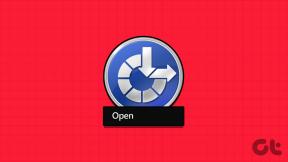EaseUS MobiMover tasuta 3.0 ülevaade
Miscellanea / / December 02, 2021
Apple'i iCloudi teenus iOS-i seadmete sünkroonimiseks ja varundamiseks on aastate jooksul imetlusväärselt paranenud, kuid see pole kaugeltki täiuslik lahendus. Kui te pilve täielikult ei usalda või muretsege sünkroonimisprobleemide pärastiCloud ei ole teie andmete sünkroonimiseks seadmete vahel parim valik.
Kui töötate väljaspool Apple’i ökosüsteemi – näiteks kasutate arvutit või Android-seadmeid koos Apple’i seadmetega –, pole iCloud tõenäoliselt ka teie jaoks. Niisiis, mis on?

Enamik varundus- ja sünkroonimisteenuseid maksavad raha ja on üsna imelähedane, et midagi sellist EaseUS MobiMover tasuta on olemas. See Windowsi programm võimaldab teil varundada iOS-i seadmeid, edastada andmeid arvutisse ja arvutist ning isegi vanast iOS-i seadmest uude iOS-i seadmesse.
Nüüd, parim osa – see on isiklikuks kasutamiseks täiesti tasuta. Puudub saak, maksemüür ega naljakas äri – MobiMover Free on tõeline tehing.
Kuidas MobiMover Free võib teie digitaalset elu päästa
Ma ei oska öelda, mitu aastat kulutasin iTunesile korralikku alternatiivi otsides kohalikeks varukoopiateks või sünkroonimiseks ja iga kord jään sellest alla. Peamiselt seetõttu, et veebis saadaolev alternatiivne tarkvara kipub olema üsna kallis – vähemalt 50 dollarit.

Tarkvara leidmine, mis pole mitte ainult tasuta, vaid ka toimiv, on üha harvem. MobiMover on täiesti tasuta ja töötab ilusti.
MobiMover võimaldab teil edastada ja varundada kontakte, sõnumeid, märkmeid, kalendrikirjeid, kõnepostisõnumeid, raamatud iBooksis, Safari andmed ja järjehoidjad, fotod, video- ja helifailid. See hõlmab peaaegu kõike.
MobiMover on täiesti tasuta ja töötab ilusti.
Kui kasutate juba varundus- ja sünkroonimisteenust, nagu iCloud, või isegi tasulist alternatiivi, soovitan siiski proovida MobiMover Free'i. Alati on hea, kui lisaks pilvevarukoopiale on ka kohalik varukoopia.
Kui midagi pilves viltu läheb, on see tavaliselt lõppkasutaja kontrolli alt väljas. Kaks varukoopiat ja täpsemalt kahte tüüpi varukoopiaid – kohalik ja pilv – on paremad kui üks.
Lisaks pakub MobiMover ülimugavat viisi uue iPhone'i ostmiseks ja andmete ülekandmiseks vanast iPhone'ist ilma, et peaksite kordagi vahele jätma. See tuleb edaspidiseks kasuks.
Kuidas kasutada EaseUS MobiMover tasuta
MobiMoveriga varundamine ja ülekandmine ei saaks olla lihtsam. Laadige alla ja käivitage tarkvara oma arvutis. Seejärel ühendage oma iPhone või iPad USB-pessa. Kui edastate andmeid ühest iOS-i seadmest teise, on teil mõlema korraga ühendamiseks vaja kahte vaba USB-pesa.
Valige programmis, millist ülekannet soovite algatada. Valima Teisalda sellesse seadmesse et valida failid ja/või kaustad, mida soovite Windowsist teisaldada. Vali Teisaldage teisele seadmele või teisaldage arvutisse et valida oma iPhone'is või iPadis saadaolevate failitüüpide hulgast, mida soovite teisaldada.
Samuti saate valida a Kohandatud edastada, et süvendada ja valida konkreetseid faile ja kaustu sellisel määral, mida isegi iTunes ei luba.
See on minu lemmikrežiim, mida MobiMoveris kasutada, kuna see võimaldab teil oma faile ja failitüüpe enne sihtkoha valimist korraldada.
Pärast seda, kui olete valinud iOS-ist andmed, mida soovite üle kanda, valige paremal olevad ikoonid, et teha kindlaks, kas need lähevad teise telefoni või arvutisse. See on suurepärane viis erinevate failide pakkimiseks erinevatesse seadmetesse üheskoos. aken.
Tänu MobiMoveri taskukohasusele ja surnud lihtsale kasutajaliidesele ei võta ülekanded peaaegu aega.
Kui edastate andmeid seadmesse, kuvatakse failid vastavates rakendustes. Kui teisaldate seadmest arvutisse, saate valida sihtkausta.
MobiMover töötab suurepäraselt ka lihtsalt failide korraldamisel, mitte nende edastamisel. Kui teie iPhone'i ekraan tundub liiga kitsas, et kõike välja panna, ühendage see MobiMoveriga, et selge pildi igast seadmes olevast failist ja kustutage soovimatud failid ning vabastage mõned väärtuslikud ruumi.
Märge: teatud tüüpi andmete, nagu kontaktid, märkmed, kalendrid, Safari ajalugu ja raamatud, edastamiseks tuleb iCloud teie iPhone'is desaktiveerida.
MobiMover Free on selge võitja
Peaaegu kõik, kellel on iPhone või iPad ja Windowsi arvuti, peaksid kasutama EaseUS MobiMoverit. Kohaliku ja pilvevarukoopia kombinatsioon (kui kasutate regulaarselt iCloudi või mõnda muud teenust) on kõige turvalisem viis oma andmete kaitsmiseks.

Pealegi, tänu MobiMoveri taskukohasusele ja surnud lihtsale kasutajaliidesele ei võta ülekanded peaaegu aega. Loomulikult sõltub edastuse aeg sellest, kui palju andmeid liigutate. Mulle avaldas muljet, kui kiiresti MobiMover kõik minu iPhone'is olevad failid skannis.
Mul on tuhandeid fotosid ja videoid ning EaseUse Mobimover skannis selle kõik vaid mõne sekundiga.
Tarkvara äriliseks kasutamiseks on vaja litsentsi, mida saab osta veebipoest EaseUS. Kodu ja isiklik kasutamine on aga täiesti tasuta, ilma tasumata rakendusesisesed versiooniuuendused mingil põhjusel.